Como editar el host en windows 10
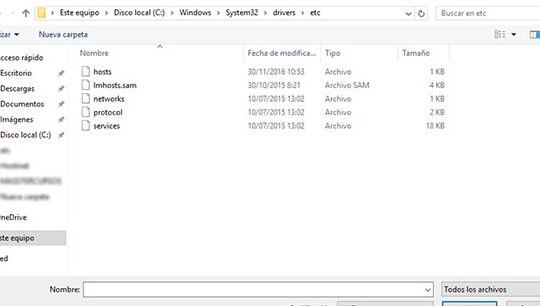
En esta época en la que nos vemos obligados a realizar tareas y navegar por internet, es esencial contar con un sistema operativo que se adapte a nuestras necesidades. Los sistemas Windows suelen ser los favoritos de muchos usuarios debido a las muchas funcionalidades y facilidades que ofrecen para los usuarios. En esta ocasión, nos referiremos al sistema Windows 10 y hablaremos acerca de cómo editar el host en Windows 10. En esta publicación, explicaremos paso a paso cómo editar el host en Windows 10. Se details cómo obtener acceso a la configuración, cómo editar el archivo de host y qué efectos tendrá en la computadora.
Introduccion a la edicion del host en Windows 10
En esta ocasion presentaremos la respuesta a la pregunta de como editar el archivo host del sistema operativo Windows 10, aprenderemos que este archivo nos ayuda a modificar la lista de direcciones IP para las cuales nosotros podemos redireccionar los nombres de dominio. Es importante saber editar el archivo host para agregar sitios bloqueados debido a restricciones regionales, por ejemplo: el acceso a contenidos de video solo en cierto pais.
¿Que es el archivo host de Microsoft Windows 10?
El archivo host de Windows 10 es un archivo de sistema que sirve para mapear las direcciones IP a dominios, en otras palabras,es usado para restringir el acceso a dominios indeseados y desactivarlos en el computador. Tambien es usado para asignar un nombre personalizado para usar con direcciones IP en particular. Muchos programas de seguridad, navegadores y otros utilizan este archivo para bloquear contenidos indeseados como publicidad.
Se recomienda tener cuidado al editar este archivo por que si editamos una linea equivocada puede que no tengamos acceso a internet, lo cual no es algo que queremos. Por eso usaremos los conocimientos adecuados para realizar esta edicion.
Como encontrar el archivo host en Windows 10
Encontrar el archivo host en el sistema operativo Windows 10 es un proceso relativamente simple. Primero necesitamos abrir el explorador de Windows y dirigirnos a la siguiente direccion: C:WindowsSystem32driversetc para encontrar el archivo en la carpeta “etc”. Los archivos de cada carpeta estan por defecto configurados para que se guarden en formato “oculto” asi que si no lo vemos vamos a la parte superior y verificamos en “visibilidad de archivos y carpetas” para que podamos ver el archivo.
Una vez tenemos acceso al archivo, nos falta abrirlo. Para ello lo hacemos con el bloc de notas, ya que el mismo sistema de Windows no contempla un editor para edicion de archivos host.
Como editar el archivo host en Windows 10
Antes de editar el archivo host es necesario hacer un respaldo del mismo para tener una copia del mismo por si alguna modificacion no nos gusto. Luego de eso tenemos que abrir el archivo con el editor de texto de Windows. Una vez abierto el archivo, podemos agregar nuevas lineas de texto de la siguiente manera:
127.0.0.1 ejemplo.com 127.0.0.1 www.ejemplo.com
Donde lo primero es la direccion IP y el segundo es el nombre del dominio que se quiere bloquear o remplazar. En caso de bloquear contenido, el archivo solo sobrescribe los dominios por una direccion IP que va al localhost (127.0.0.1), lo cual significa que el usuario no puede conectarse a ese dominio y no surtirá efecto.
¿Cuales son las consecuencias de editar el archivo host?
A parte del uso correcto con el objetivo de controlar el acceso a ciertas paginas de la web, es importante tener cierto cuidado cuando editamos el host porque si escribimos la direccion equivocada puede, que los archivos de sistema en nuestra computadora no se carguen correctamente, cosa que nos impide realizar acciones de forma correcta.
En caso de no conectarnos a la red, nos haga falta pasar por una instalacion limpia del sistema para poder volver a estar conectados y rescatar lo necesario. Es importante usar el archivo host en forma responsable.
Resumen general de como editar el archivo host en Windows 10
En esta oportunidad, hemos visto la manera de editar el archivo host en una computadora con sistema operativo Windows 10. Tambien aprendimos que el archivo host es un archivo de sistema usado para bloquear el acceso a contenidos indeseados y para asignar nombres personalizados a direcciones IP. Finalmente mostramos como buscar, editar y salvar el archivo y tambien de los riesgos que ofrece hacer una edicion no controlada o equivocada.
Preguntas Frecuentes sobre Como editar el host en windows 10
Preguntas frecuentes sobre como editar el host en Windows 10
¿Cómo editar el archivo host en Windows 10?
Es posible editar el archivo host en Windows 10 de forma directa y sencilla. Primero, debe abrir el Administrador de archivos y navegar hasta la carpeta Windows/System32/drivers/etc/ para encontrar el archivo host. Una vez ahí abra el archivo en un editor de texto, puede usar el Bloc de notas que viene por defecto con Windows 10. Luego, puede editar el archivo escribiendo las entradas de dirección IP apropiadas. Finalmente, guarde los cambios y salir del editor de texto.
¿Cómo puedo cambiar la configuración del archivo host en Windows 10?
Para cambiar la configuración del archivo host en Windows 10, primero debe abrir el Administrador de archivos y navegar hasta la carpeta Windows/System32/drivers/etc/ para encontrar el archivo host. Una vez ahí abra el archivo en un editor de texto, puede usar el Bloc de notas que viene por defecto con Windows 10. Después de abrir el archivo en el editor de texto, modifique las entradas de dirección IP como desee. Finalmente, salga del editor de texto y guarde los cambios para aplicar la nueva configuración.
¿Es necesario guardar los cambios al editar la configuración del archivo host en Windows 10?
Sí, es necesario guardar los cambios al editar la configuración del archivo host en Windows 10. Mientras edita el archivo, las nuevas entradas de dirección IP que añadan a la configuración del archivo no serán aplicadas hasta que guarde los cambios. Para guardar los cambios, vaya al menú Archivo en el editor de texto y seleccione Guardar. Después de eso, cierrel el Bloc de notas y los cambios quedarán guardados.
¿Es seguro editar el archivo host en Windows 10?
Sí, editar el archivo host en Windows 10 es seguro. Esta operación se realiza sin ningún riesgo para el sistema operativo. Editar el archivo host es una tarea común, por lo que puede hacerlo sin problemas. No obstante, siempre se recomienda respaldar el archivo antes de iniciar una modificación. Esto le ayudará a recuperar la configuración original en caso de que se produce algún error mientras edita el archivo.
Conclusión sobre Como editar el host en windows 10
Editing host files is a surprisingly simple process, even in Windows 10. Muchos usuarios de Windows 10 encontrarán que el proceso de edición de archivos de host es un proceso útil, especialmente si tratan de bloquear ciertos dominios, personalizar la dirección IP para ciertas aplicaciones, almacenar direcciones de servidor web, etc. Al seguir los pasos anteriores, es posible hacer todos estos cambios fácil y rápidamente en el archivo de hosts de Windows 10. Esta habilidad te permitirá controlar completamente tu red y asegurar que tu dirección IP permanezca firme y que tus actividades en línea sean seguras.
Si quieres conocer otros artículos parecidos a Como editar el host en windows 10 puedes visitar la categoría Blog de Hosting.
